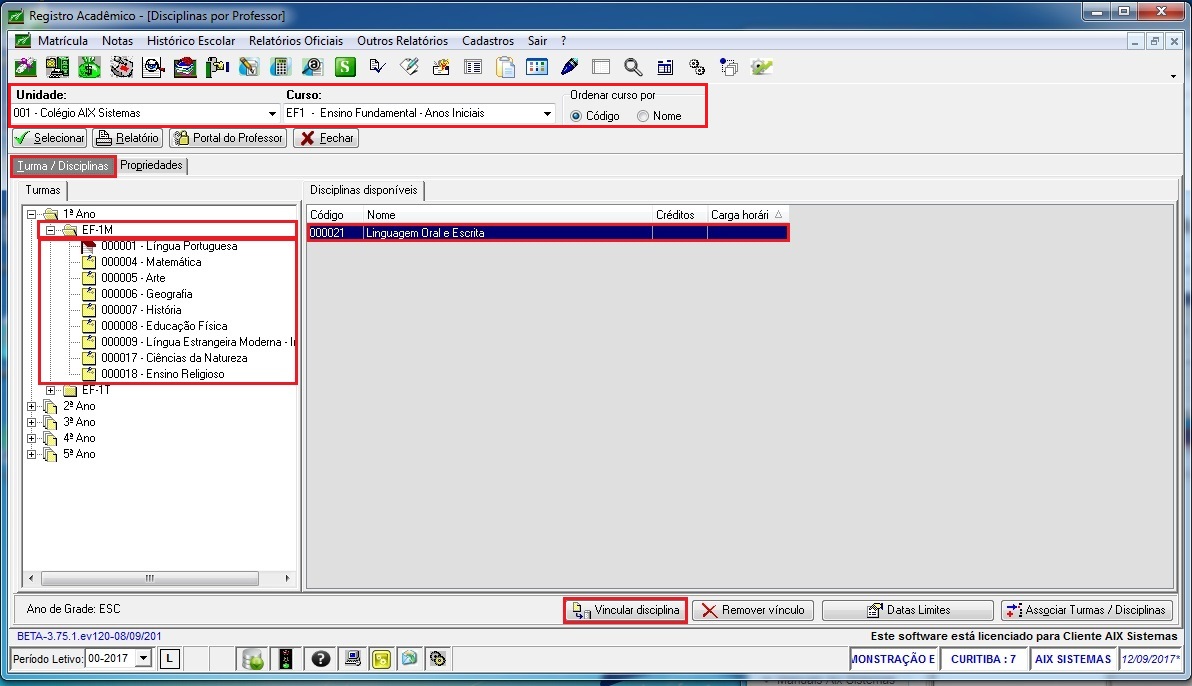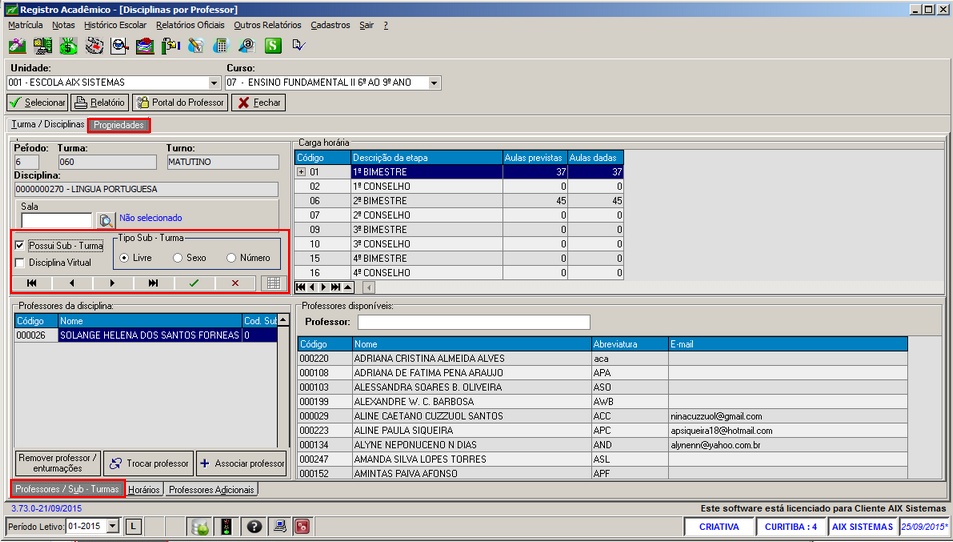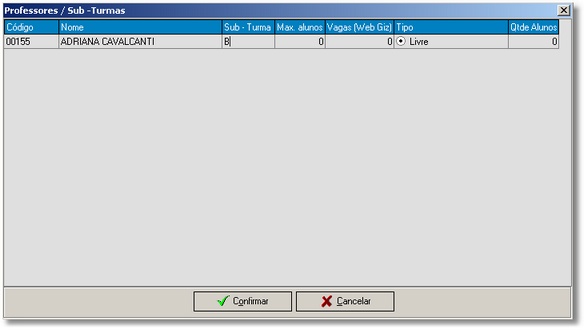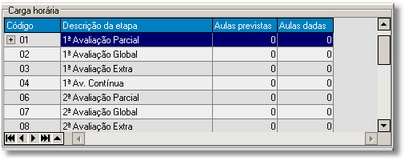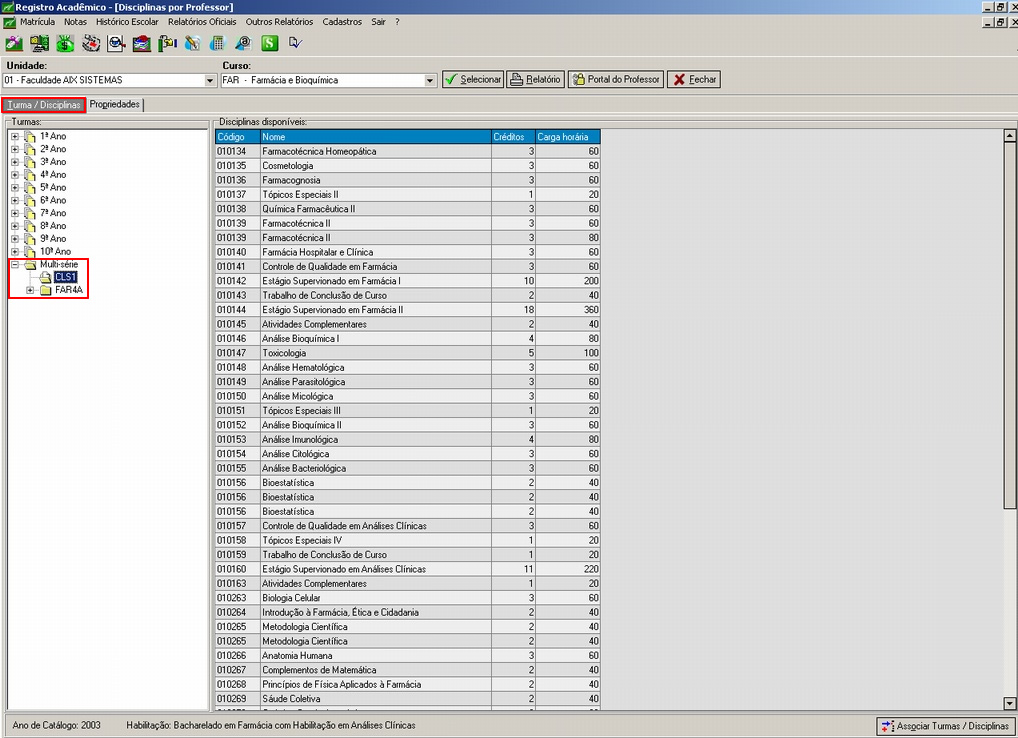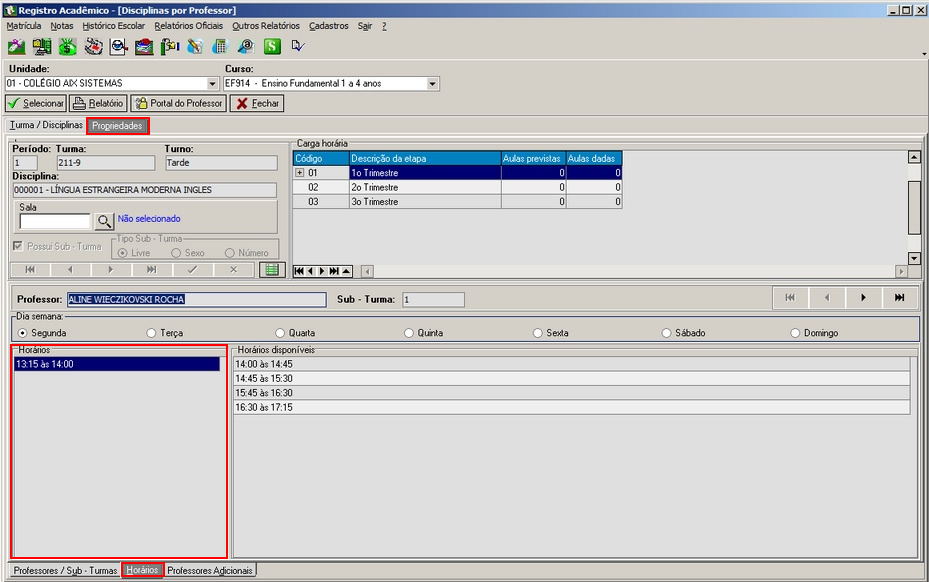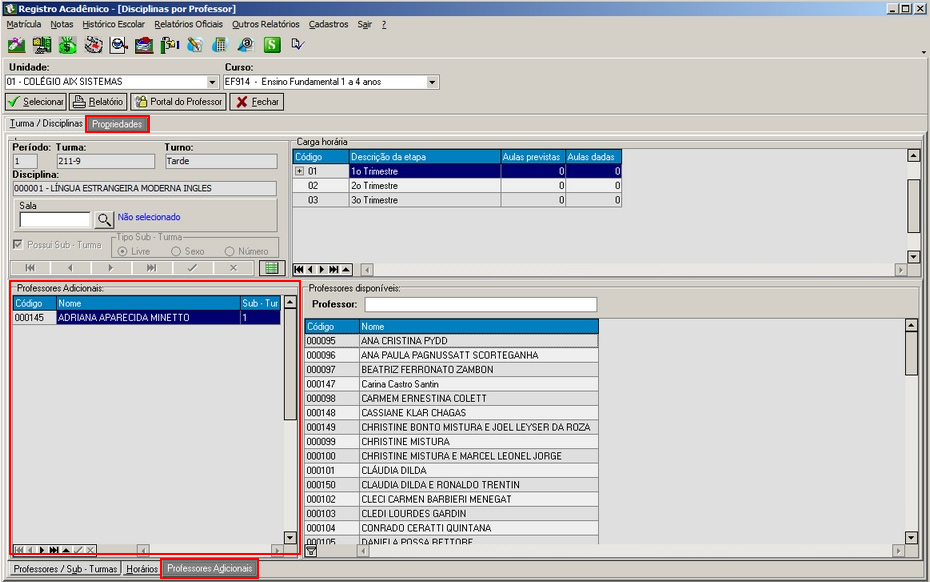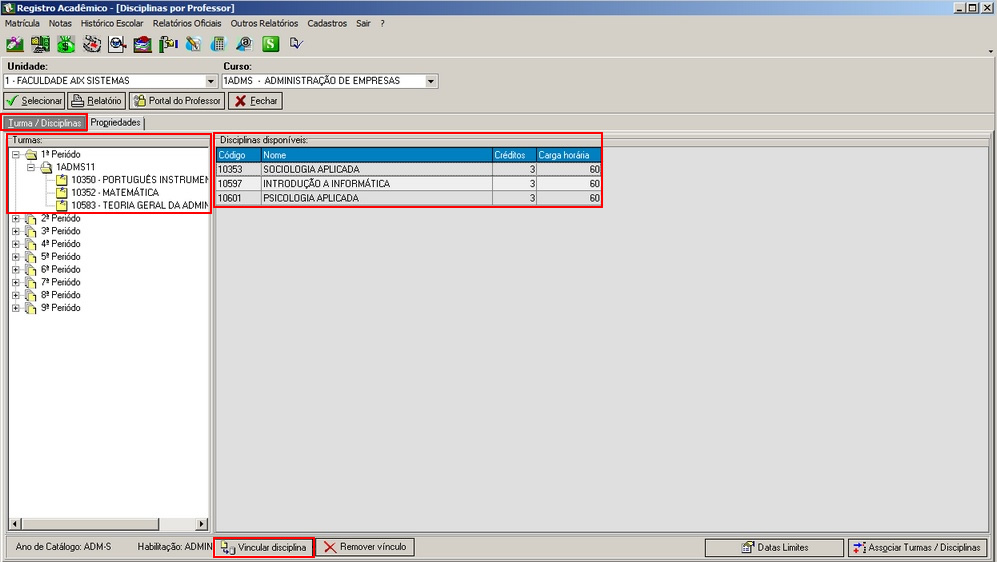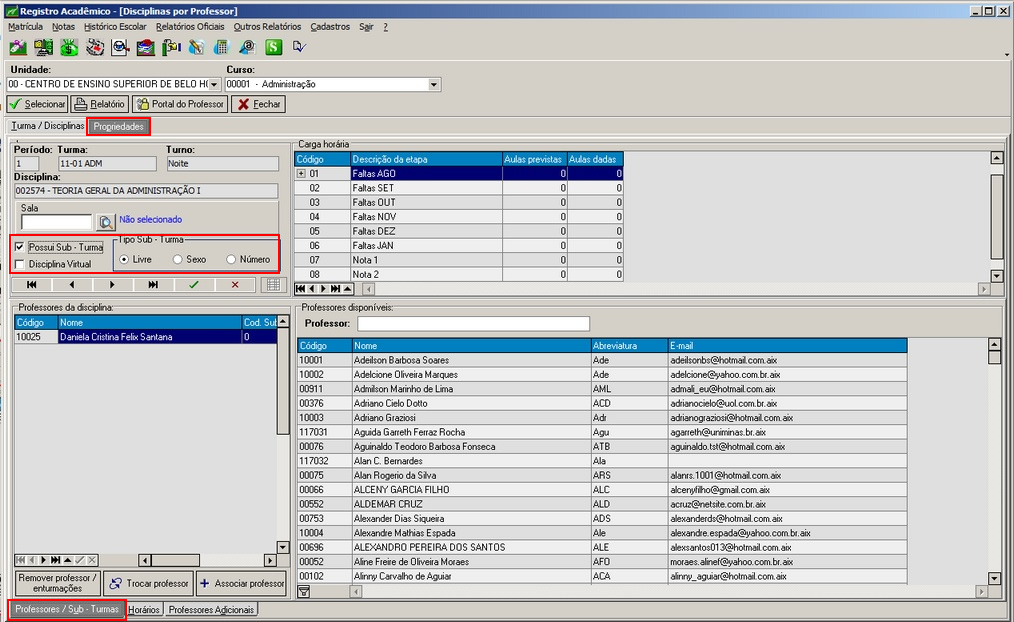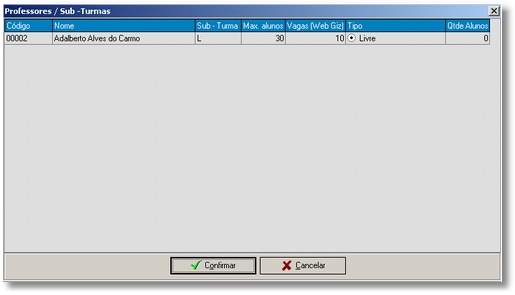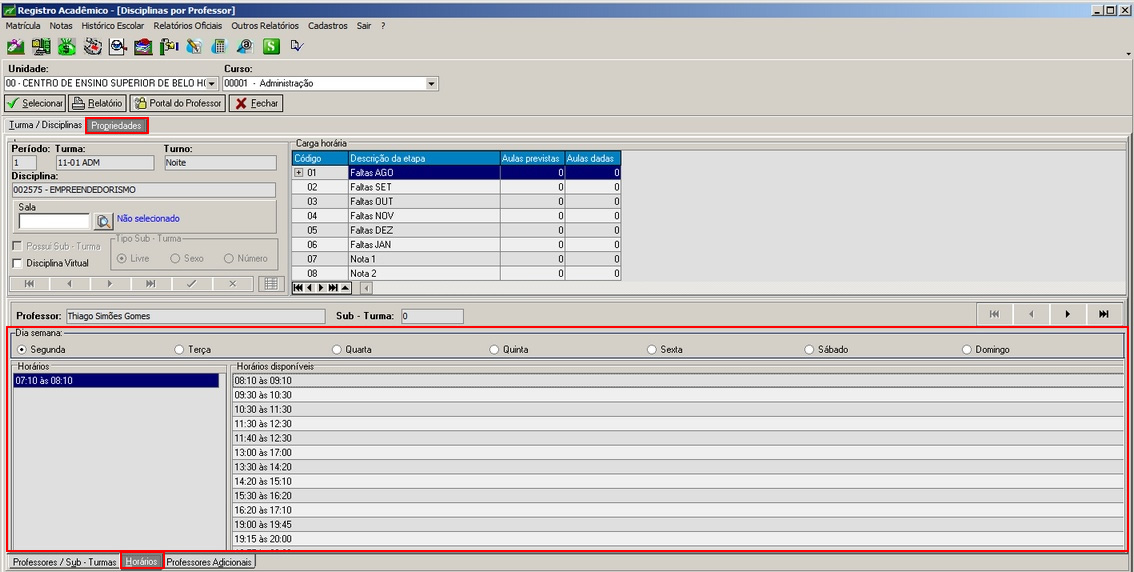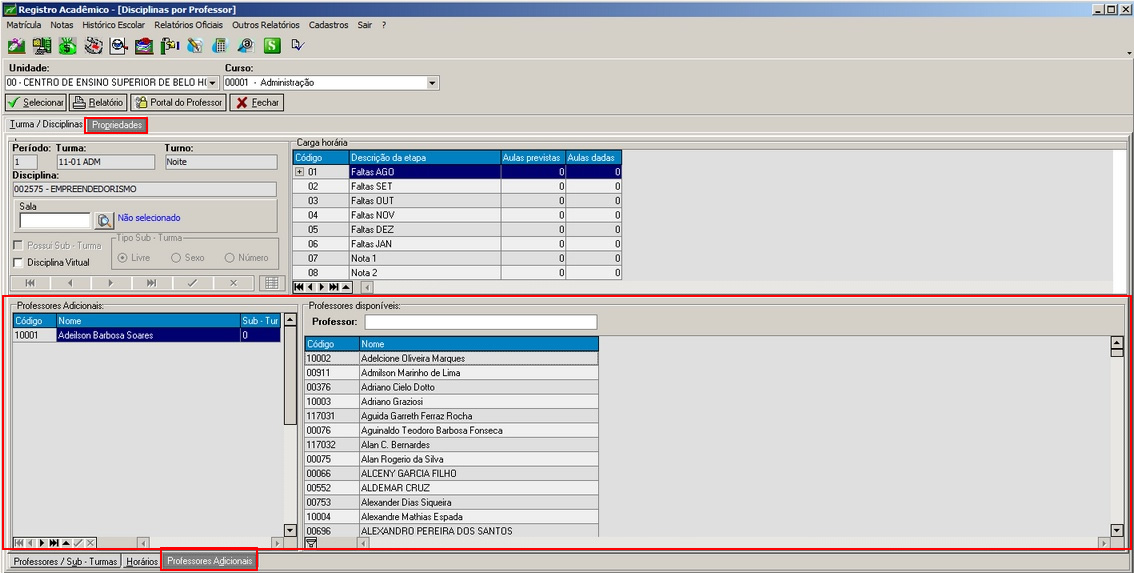Mudanças entre as edições de "Disciplinas por Professor"
| Linha 23: | Linha 23: | ||
| − | ===Aba | + | ===Aba Turmas/Disciplinas=== |
| − | Nesta opção são associadas a cada turma, as disciplinas que serão oferecidas e os respectivos professores que lecionam tais disciplinas. São associados também os horários das aulas através de cada professor. | + | Nesta opção são associadas a cada turma, as disciplinas que serão oferecidas e os respectivos professores que lecionam tais disciplinas. São associados também os horários das aulas através de cada professor. |
| + | |||
| + | Somente após a realização deste cadastro o sistema estará apto a permitir a matrícula dos alunos nas disciplinas das turmas, a fazer a impressão dos '''Diários de classes''' e consequentemente a realização da digitação de '''Notas e faltas.''' | ||
| − | |||
| + | [[Image:sec_img_030aa.jpg]] | ||
| − | |||
| + | As turmas/disciplinas não cadastradas nesta opção não aparecerão nos filtros de lançamento de notas por turma e impressão do diário de classe. | ||
| − | |||
| + | Normalmente uma disciplina em uma turma é lecionada por um único professor. Entretanto, é possível dividir uma turma/disciplina para dois professores. Se a turma precisar ser dividida em duas, a instituição deve utilizar a opção Possui sub-turma. | ||
| + | |||
| − | + | ===Sub-turma=== | |
| − | |||
| − | |||
| − | |||
Ao marcar esta opção, deve ser escolhido o Tipo de sub-turma. O usuário deve escolher o tipo de sub-turma que será utilizado para separar os alunos nas mesmas. | Ao marcar esta opção, deve ser escolhido o Tipo de sub-turma. O usuário deve escolher o tipo de sub-turma que será utilizado para separar os alunos nas mesmas. | ||
| − | + | ||
| − | [[ | + | [[Image:sec_img_031bb.jpg]] |
| − | |||
'''Existem três formas distintas para dividir a turma/disciplina:''' | '''Existem três formas distintas para dividir a turma/disciplina:''' | ||
| − | + | ||
'''Livre:''' Quando a sub-turma for do tipo livre o usuário deve matricular também o aluno manualmente em alguma das sub-turmas no momento da enturmação do aluno na turma principal. | '''Livre:''' Quando a sub-turma for do tipo livre o usuário deve matricular também o aluno manualmente em alguma das sub-turmas no momento da enturmação do aluno na turma principal. | ||
| + | |||
| − | |||
'''Sexo:''' Quando uma sub-turma for do tipo sexo o sistema irá separar a turma/disciplina pelo tipo de sexo do aluno (masculino/feminino) e a divisão é realizada de forma automática pelo sistema após a matrícula do aluno na turma principal. | '''Sexo:''' Quando uma sub-turma for do tipo sexo o sistema irá separar a turma/disciplina pelo tipo de sexo do aluno (masculino/feminino) e a divisão é realizada de forma automática pelo sistema após a matrícula do aluno na turma principal. | ||
'''Número:''' Quando uma sub-turma for do tipo número o sistema irá separar a turma/disciplina pelo número de classe do aluno na turma principal (par ou impar) e a divisão é realizada de forma automática pelo sistema após a matrícula do aluno na turma principal. | '''Número:''' Quando uma sub-turma for do tipo número o sistema irá separar a turma/disciplina pelo número de classe do aluno na turma principal (par ou impar) e a divisão é realizada de forma automática pelo sistema após a matrícula do aluno na turma principal. | ||
| + | |||
| − | |||
Após marcar o tipo de sub-turma tem que ser adicionado os dois professores, um para cada parte da turma. | Após marcar o tipo de sub-turma tem que ser adicionado os dois professores, um para cada parte da turma. | ||
| Linha 68: | Linha 67: | ||
[[Image:sec_img_032bb.jpg]] | [[Image:sec_img_032bb.jpg]] | ||
| + | |||
| + | '''Máximo de Alunos:''' Este campo valida a quantidade de vagas na disciplina quando a instituição oferece o número de vagas por disciplina. | ||
| + | |||
| + | |||
| + | '''Quantidade de Alunos Enturmados:''' Este campo é atualizado pelo sistema à medida que os alunos são enturmados. | ||
| + | |||
'''Vagas Disponíveis (WebGiz):''' Informe a quantidade de vagas disponíveis nesta disciplina para a matrícula on-line através do WebGiz. | '''Vagas Disponíveis (WebGiz):''' Informe a quantidade de vagas disponíveis nesta disciplina para a matrícula on-line através do WebGiz. | ||
| Linha 78: | Linha 83: | ||
| − | '''Aulas Previstas:''' No campo número de aulas previstas digite o número total das aulas previstas para cada etapa. Caso o número de aulas previstas informado seja 0 (zero) e o usuário não tenha ativado a caixa de verificação "aulas dadas reais" no cadastro de | + | '''Aulas Previstas:''' No campo número de aulas previstas digite o número total das aulas previstas para cada etapa. Caso o número de aulas previstas informado seja 0 (zero) e o usuário não tenha ativado a caixa de verificação "aulas dadas reais" no cadastro de cursos, o sistema colocará todos os alunos que tenham pelo menos uma falta no sistema, como reprovado por frequência; já que é através deste valor que o sistema calcula a frequência dos alunos. |
| + | |||
| + | |||
| + | '''Aulas Dadas:''' No campo número de aulas dadas digite o número total das aulas dadas para cada etapa. Caso o número de aulas dadas informado seja 0 (zero) e o usuário tenha ativado a caixa de verificação "aulas dadas reais", no cadastro de cursos, o sistema colocará todos os alunos que tenham pelo menos uma falta no sistema, como reprovado por frequência; já que é através deste valor que o sistema calcula a frequência dos alunos. | ||
| − | + | Como ao fazer a definição dos professores nas turmas/disciplinas ainda não existe o número de aulas dadas na turma/disciplina, os lançamentos de aulas previstas e aulas dadas pode ser realizado no sistema pela tela de digitação de '''Notas por turma'''. | |
| + | |||
| − | + | ===[http://gestaoescolar.aix.com.br/index.php?title=Turmas_-_Giz_Faculdade#Multi-s.C3.A9rie: Turma Multi-seriada]=== | |
| − | |||
| − | + | A turma é considerada multi-série quando disciplinas de períodos diferentes são lecionadas na mesma turma. | |
| − | ''' | + | Assim, ao realizar o cadastro de Disciplinas por Professor, torna-se possível associar disciplinas de diferentes períodos a uma única turma. Esta turma é denominada '''Multi-série''' e é exibida na árvore de visualização do cadastro de Disciplinas por Professor. |
| − | + | [[Imagem:sec_img_039b.jpg]] | |
| Linha 100: | Linha 108: | ||
Na aba Horários é definido a cada professor cadastrado nas disciplinas/turmas seu horário de aula em todos os dias da semana. | Na aba Horários é definido a cada professor cadastrado nas disciplinas/turmas seu horário de aula em todos os dias da semana. | ||
| + | |||
| + | [[Image:sec_img_034bb.jpg]] | ||
| − | + | ||
| − | + | O cadastro de horários serve para gerar a folha de ponto e para consistência de choques de horários na tela de matrícula. Para associar os horários a turma/professor/disciplina basta o usuário selecionar o dia da semana, e arrastar o horário para a esquerda da tela. | |
| − | |||
| − | |||
A folha de ponto é a relação de aulas e horários de cada disciplina lecionada pelo professor durante um certo período, e ela fica disponível após a definição dos horários de aulas. | A folha de ponto é a relação de aulas e horários de cada disciplina lecionada pelo professor durante um certo período, e ela fica disponível após a definição dos horários de aulas. | ||
| Linha 117: | Linha 125: | ||
| − | + | Normalmente uma disciplina em uma turma é lecionada por um único professor. Entretanto, é possível associar uma turma/disciplina para mais de um professor. Para associar os professores basta clicar no professor deseja e arrastá-lo para a esquerda e solta. | |
| − | + | ||
| − | [[ | + | [[Image:sec_img_035bb.jpg]] |
Edição das 10h53min de 16 de junho de 2009
Índice
Escola e EP
Disponível somente no Sistema Giz Escola e Ensino Profissionalizante
Antes de realizar a associação das disciplinas aos respectivos professores, é necessário realizar os seguintes cadastros:
Cadastro de professores e suas disponibilidades de horários;
Aba Turmas/Disciplinas
Nesta opção são associadas a cada turma, as disciplinas que serão oferecidas e os respectivos professores que lecionam tais disciplinas. São associados também os horários das aulas através de cada professor.
Somente após a realização deste cadastro o sistema estará apto a permitir a matrícula dos alunos nas disciplinas das turmas, a fazer a impressão dos Diários de classes e consequentemente a realização da digitação de Notas e faltas.
As turmas/disciplinas não cadastradas nesta opção não aparecerão nos filtros de lançamento de notas por turma e impressão do diário de classe.
Normalmente uma disciplina em uma turma é lecionada por um único professor. Entretanto, é possível dividir uma turma/disciplina para dois professores. Se a turma precisar ser dividida em duas, a instituição deve utilizar a opção Possui sub-turma.
Sub-turma
Ao marcar esta opção, deve ser escolhido o Tipo de sub-turma. O usuário deve escolher o tipo de sub-turma que será utilizado para separar os alunos nas mesmas.
Existem três formas distintas para dividir a turma/disciplina:
Livre: Quando a sub-turma for do tipo livre o usuário deve matricular também o aluno manualmente em alguma das sub-turmas no momento da enturmação do aluno na turma principal.
Sexo: Quando uma sub-turma for do tipo sexo o sistema irá separar a turma/disciplina pelo tipo de sexo do aluno (masculino/feminino) e a divisão é realizada de forma automática pelo sistema após a matrícula do aluno na turma principal.
Número: Quando uma sub-turma for do tipo número o sistema irá separar a turma/disciplina pelo número de classe do aluno na turma principal (par ou impar) e a divisão é realizada de forma automática pelo sistema após a matrícula do aluno na turma principal.
Após marcar o tipo de sub-turma tem que ser adicionado os dois professores, um para cada parte da turma.
Máximo de Alunos: Este campo valida a quantidade de vagas na disciplina quando a instituição oferece o número de vagas por disciplina.
Quantidade de Alunos Enturmados: Este campo é atualizado pelo sistema à medida que os alunos são enturmados.
Vagas Disponíveis (WebGiz): Informe a quantidade de vagas disponíveis nesta disciplina para a matrícula on-line através do WebGiz.
Ao definir o professor, a uma turma/disciplina, também podem ser cadastrado as quantidades de aulas previstas da disciplina. Estes dados são inseridos através do gride de Carga horária destacado na tela abaixo:
Aulas Previstas: No campo número de aulas previstas digite o número total das aulas previstas para cada etapa. Caso o número de aulas previstas informado seja 0 (zero) e o usuário não tenha ativado a caixa de verificação "aulas dadas reais" no cadastro de cursos, o sistema colocará todos os alunos que tenham pelo menos uma falta no sistema, como reprovado por frequência; já que é através deste valor que o sistema calcula a frequência dos alunos.
Aulas Dadas: No campo número de aulas dadas digite o número total das aulas dadas para cada etapa. Caso o número de aulas dadas informado seja 0 (zero) e o usuário tenha ativado a caixa de verificação "aulas dadas reais", no cadastro de cursos, o sistema colocará todos os alunos que tenham pelo menos uma falta no sistema, como reprovado por frequência; já que é através deste valor que o sistema calcula a frequência dos alunos.
Como ao fazer a definição dos professores nas turmas/disciplinas ainda não existe o número de aulas dadas na turma/disciplina, os lançamentos de aulas previstas e aulas dadas pode ser realizado no sistema pela tela de digitação de Notas por turma.
Turma Multi-seriada
A turma é considerada multi-série quando disciplinas de períodos diferentes são lecionadas na mesma turma.
Assim, ao realizar o cadastro de Disciplinas por Professor, torna-se possível associar disciplinas de diferentes períodos a uma única turma. Esta turma é denominada Multi-série e é exibida na árvore de visualização do cadastro de Disciplinas por Professor.
Aba Horários
Na aba Horários é definido a cada professor cadastrado nas disciplinas/turmas seu horário de aula em todos os dias da semana.
O cadastro de horários serve para gerar a folha de ponto e para consistência de choques de horários na tela de matrícula. Para associar os horários a turma/professor/disciplina basta o usuário selecionar o dia da semana, e arrastar o horário para a esquerda da tela.
A folha de ponto é a relação de aulas e horários de cada disciplina lecionada pelo professor durante um certo período, e ela fica disponível após a definição dos horários de aulas.
Este documento pode ser usado pela instituição como o registro de ponto do professor, pois para cada horário lecionado pelo professor existe o espaço para assinatura.
Aba Professores Adicionais
Normalmente uma disciplina em uma turma é lecionada por um único professor. Entretanto, é possível associar uma turma/disciplina para mais de um professor. Para associar os professores basta clicar no professor deseja e arrastá-lo para a esquerda e solta.
Faculdade
Disponível somente no Sistema Giz Faculdade
Antes de realizar a associação das disciplinas aos respectivos professores, é necessário realizar os seguintes cadastros:
Cadastro da matriz curricular;
Aba Turmas/Disciplinas
Nesta opção são associadas a cada turma, as disciplinas que serão oferecidas e os respectivos professores que lecionam tais disciplinas. São associados também os horários das aulas através de cada professor.
Somente após a realização deste cadastro o sistema estará apto a permitir a matrícula dos alunos nas disciplinas das turmas, a fazer a impressão dos Diários de classes e consequentemente a realização da digitação de Notas e faltas.
As turmas/disciplinas não cadastradas nesta opção não aparecerão nos filtros de lançamento de notas por turma e impressão do diário de classe.
Normalmente uma disciplina em uma turma é lecionada por um único professor. Entretanto, é possível dividir uma turma/disciplina para dois professores. Se a turma precisar ser dividida em duas, a instituição deve utilizar a opção Possui sub-turma.
Sub-turma
Ao marcar esta opção, deve ser escolhido o Tipo de sub-turma. O usuário deve escolher o tipo de sub-turma que será utilizado para separar os alunos nas mesmas.
Existem três formas distintas para dividir a turma/disciplina:
Livre: Quando a sub-turma for do tipo livre o usuário deve matricular também o aluno manualmente em alguma das sub-turmas no momento da enturmação do aluno na turma principal.
Sexo: Quando uma sub-turma for do tipo sexo o sistema irá separar a turma/disciplina pelo tipo de sexo do aluno (masculino/feminino) e a divisão é realizada de forma automática pelo sistema após a matrícula do aluno na turma principal.
Número: Quando uma sub-turma for do tipo número o sistema irá separar a turma/disciplina pelo número de classe do aluno na turma principal (par ou impar) e a divisão é realizada de forma automática pelo sistema após a matrícula do aluno na turma principal.
Após marcar o tipo de sub-turma tem que ser adicionado os dois professores, um para cada parte da turma.
Máximo de Alunos: Este campo valida a quantidade de vagas na disciplina quando a instituição oferece o número de vagas por disciplina.
Quantidade de Alunos Enturmados: Este campo é atualizado pelo sistema à medida que os alunos são enturmados.
Vagas Disponíveis (WebGiz): Informe a quantidade de vagas disponíveis nesta disciplina para a matrícula on-line através do WebGiz.
Ao definir o professor, a uma turma/disciplina, também podem ser cadastrado as quantidades de aulas previstas da disciplina. Estes dados são inseridos através do gride de Carga horária destacado na tela abaixo:
Aulas Previstas: No campo número de aulas previstas digite o número total das aulas previstas para cada etapa. Caso o número de aulas previstas informado seja 0 (zero) e o usuário não tenha ativado a caixa de verificação "aulas dadas reais" no cadastro de cursos, o sistema colocará todos os alunos que tenham pelo menos uma falta no sistema, como reprovado por frequência; já que é através deste valor que o sistema calcula a frequência dos alunos.
Aulas Dadas: No campo número de aulas dadas digite o número total das aulas dadas para cada etapa. Caso o número de aulas dadas informado seja 0 (zero) e o usuário tenha ativado a caixa de verificação "aulas dadas reais", no cadastro de cursos, o sistema colocará todos os alunos que tenham pelo menos uma falta no sistema, como reprovado por frequência; já que é através deste valor que o sistema calcula a frequência dos alunos.
Como ao fazer a definição dos professores nas turmas/disciplinas ainda não existe o número de aulas dadas na turma/disciplina, os lançamentos de aulas previstas e aulas dadas pode ser realizado no sistema pela tela de digitação de Notas por turma.
Turma Multi-seriada
A turma é considerada multi-série quando disciplinas de períodos diferentes são lecionadas na mesma turma.
Assim, ao realizar o cadastro de Disciplinas por Professor, torna-se possível associar disciplinas de diferentes períodos a uma única turma. Esta turma é denominada Multi-série e é exibida na árvore de visualização do cadastro de Disciplinas por Professor.
Aba Horários
Na aba Horários é definido a cada professor cadastrado nas disciplinas/turmas seu horário de aula em todos os dias da semana.
O cadastro de horários serve para gerar a folha de ponto e para consistência de choques de horários na tela de matrícula. Para associar os horários a turma/professor/disciplina basta o usuário selecionar o dia da semana, e arrastar o horário para a esquerda da tela.
A folha de ponto é a relação de aulas e horários de cada disciplina lecionada pelo professor durante um certo período, e ela fica disponível após a definição dos horários de aulas.
Este documento pode ser usado pela instituição como o registro de ponto do professor, pois para cada horário lecionado pelo professor existe o espaço para assinatura.
Aba Professores Adicionais
Normalmente uma disciplina em uma turma é lecionada por um único professor. Entretanto, é possível associar uma turma/disciplina para mais de um professor. Para associar os professores basta clicar no professor deseja e arrastá-lo para a esquerda e solta.